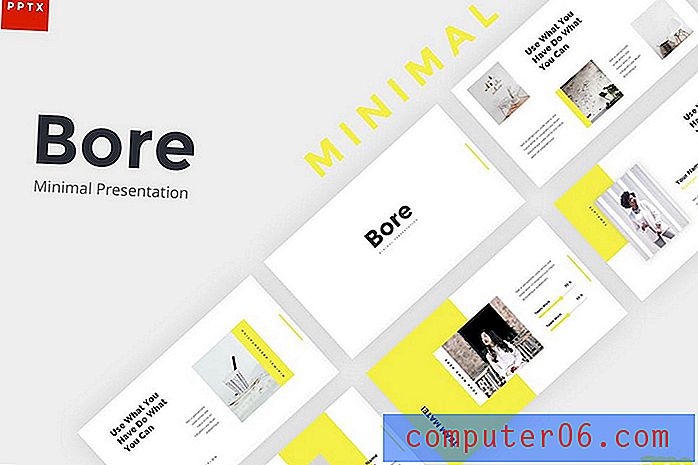Cómo proporcionar comentarios con sonido en Excel 2016
Excel es uno de los programas más utilizados en organizaciones y escuelas, y es accesible a una amplia gama de niveles de habilidad. Ya sea que necesite ejecutar operaciones complejas de Visual Basic, o simplemente desee realizar un seguimiento de los pagos de facturas, Excel es una excelente opción.
Pero en el curso de aprender Excel encontrará situaciones en las que algo no funciona. Si descubrió que aprende mejor cuando recibe comentarios de audio, puede estar interesado en habilitar una opción que proporcione este tipo de comentarios. Nuestra guía a continuación le mostrará cómo habilitar la retroalimentación con sonido en Excel 2013.
Cómo habilitar la retroalimentación con sonido en Excel 2016
Los pasos de este artículo le mostrarán cómo habilitar una configuración en Excel donde el programa proporciona comentarios de audio en función de las acciones que realice. Tenga en cuenta que el sonido deberá estar encendido para que su computadora escuche esta respuesta. Si considera que esta opción es molesta o innecesaria, siempre puede volver más tarde y desactivarla. Además, esta configuración se aplica a otros programas de Office que haya instalado en su computadora, como Word y Powerpoint.
Paso 1: abre Excel 2016.
Paso 2: haz clic en la pestaña Archivo en la esquina superior izquierda de la ventana.

Paso 3: elige el botón Opciones en el lado izquierdo de la ventana.
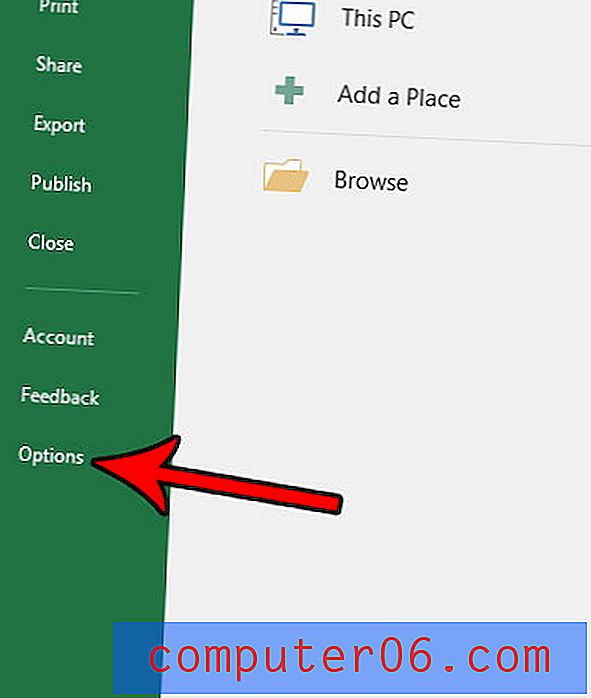
Paso 4: Seleccione la pestaña Facilidad de acceso en la columna izquierda de la ventana Opciones de Excel .
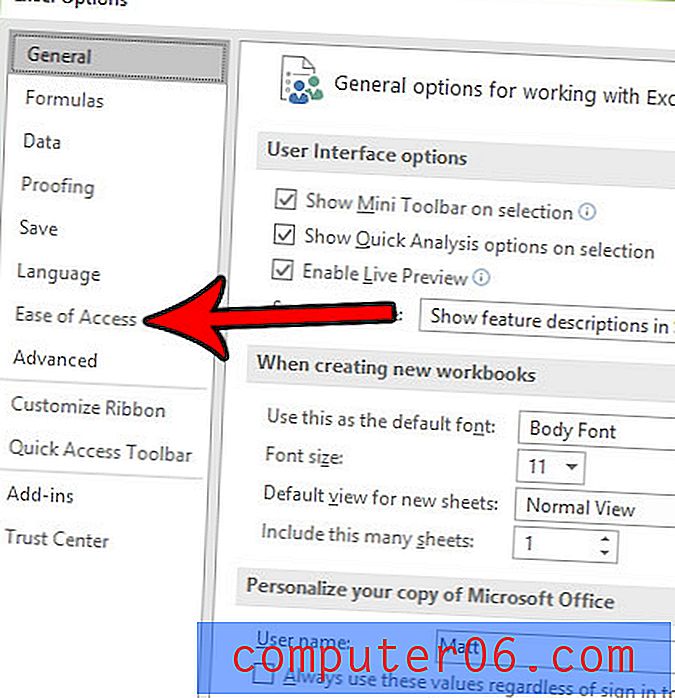
Paso 5: haga clic en el cuadro a la izquierda de Proporcionar comentarios con sonido . También puede cambiar el esquema de sonido a una opción diferente. Una vez que haya terminado, haga clic en el botón Aceptar en la parte inferior de la ventana para aplicar el cambio.
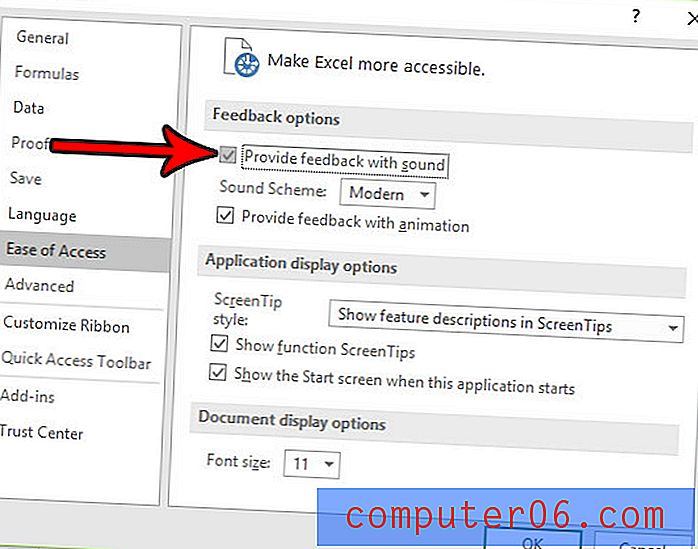
¿La calidad de impresión de sus hojas de cálculo parece pobre? ¿O cree que Excel está usando demasiada tinta cuando imprime y está dispuesto a reducir la calidad de impresión para ahorrar tinta? Descubra cómo cambiar la calidad de impresión en Excel para que sus impresiones satisfagan mejor sus necesidades.